Excel: jak znaleźć ostatnie wystąpienie znaku w ciągu
Aby znaleźć ostatnie wystąpienie określonego znaku w ciągu znaków, możesz użyć poniższej formuły w programie Excel:
=LEN(TEXTBEFORE( A2 ,"/",-1))+1
Ta konkretna formuła znajduje położenie ostatniego wystąpienia ukośnika ( / ) w komórce A2 .
Poniższy przykład pokazuje, jak zastosować tę formułę w praktyce.
Przykład: Znajdź ostatnie wystąpienie znaku w ciągu w programie Excel
Załóżmy, że mamy następującą kolumnę zdań w Excelu:
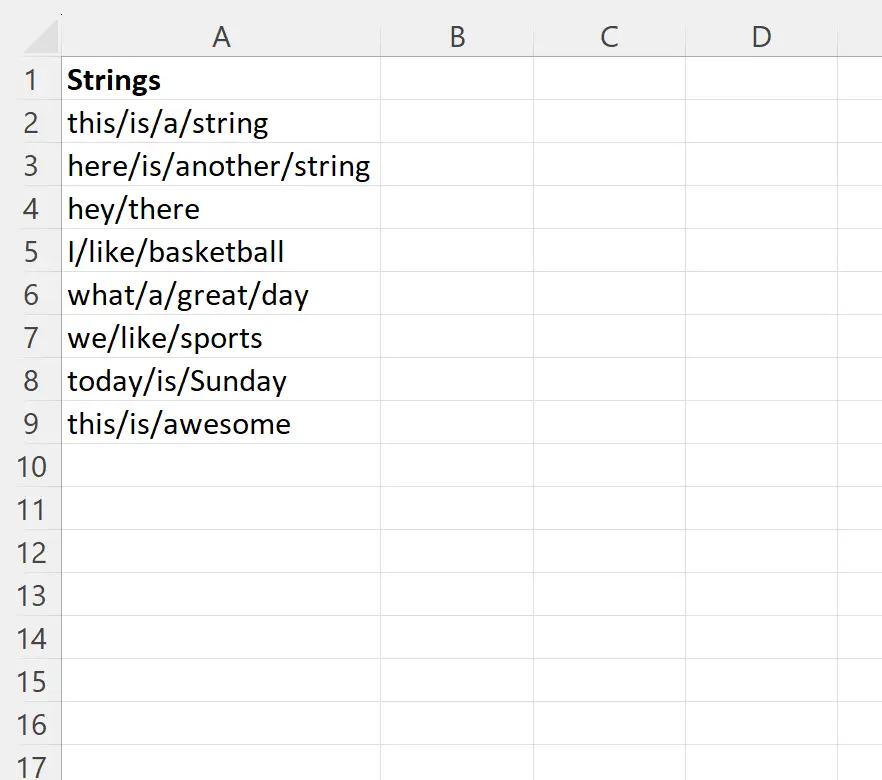
Załóżmy, że chcemy znaleźć pozycję ostatniego wystąpienia ukośnika ( / ) w każdej komórce kolumny A.
W tym celu w komórce B2 możemy wpisać następującą formułę:
=LEN(TEXTBEFORE( A2 ,"/",-1))+1
Możemy następnie kliknąć i przeciągnąć tę formułę do każdej pozostałej komórki w kolumnie B:
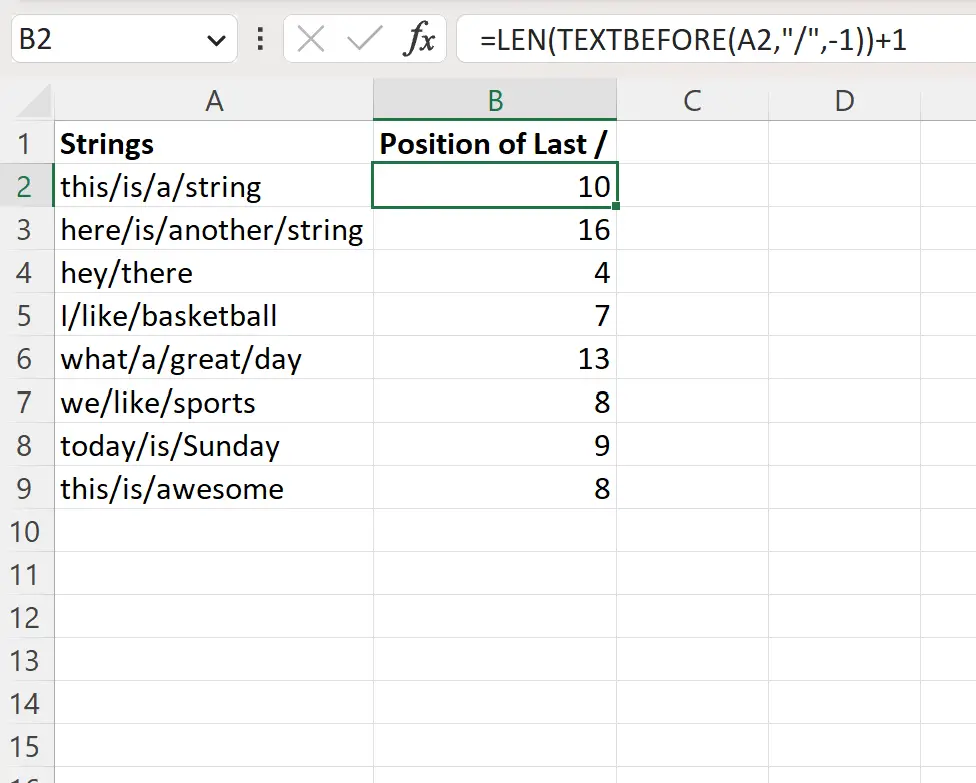
Kolumna B zawiera teraz pozycję ostatniego wystąpienia ukośnika ( / ) w każdej komórce kolumny A.
Rozważmy na przykład pierwszy ciąg w komórce A2 :
- ten/jest/kanał
Pozycja ostatniego wystąpienia ukośnika w tym ciągu to pozycja 10 :
- to/jest/a / ciąg
Jak działa ta formuła?
Zapamiętaj wzór, którego użyliśmy do znalezienia pozycji ostatniego wystąpienia ukośnika w komórce A2 :
=LEN(TEXTBEFORE( A2 ,"/",-1))+1
W tej formule używana jest funkcja TEXTBEFORE , która wykorzystuje następującą podstawową składnię:
TEXTBEFORE(tekst, ogranicznik, [numer_instancji], …)
Złoto:
- tekst : tekst do wyszukania
- delimiter : Znak lub podciąg, aby wyodrębnić tekst wcześniej
- instancja_num : instancja ogranicznika, przed którym ma zostać wyodrębniony tekst (wartość domyślna to 1)
Używając TEXTBEFORE(A2, „/”,-1) możemy wyodrębnić następujący tekst:
- to jest
Następnie używamy funkcji LEN , aby uzyskać długość tego tekstu, która zwraca 9 .
Na koniec dodajemy jeden, aby otrzymać 10 .
Reprezentuje pozycję ostatniego wystąpienia ukośnika w komórce A2 .
Uwaga : Pełną dokumentację funkcji TEXTBEFORE w programie Excel można znaleźć tutaj .
Dodatkowe zasoby
Poniższe samouczki wyjaśniają, jak wykonywać inne typowe zadania w programie Excel:
Jak policzyć częstotliwość tekstu w Excelu
Jak sprawdzić, czy komórka zawiera tekst listy w programie Excel
Jak obliczyć średnią, jeśli komórka zawiera tekst w programie Excel